
Framsida
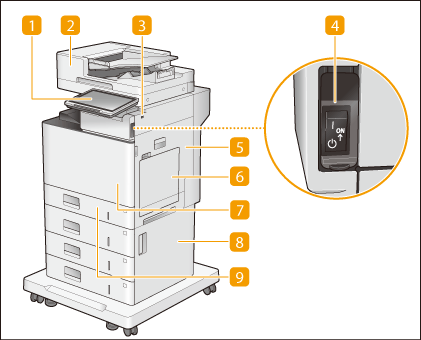
imageRUNNER ADVANCE DX C478i | imageRUNNER ADVANCE DX C478iZ | |
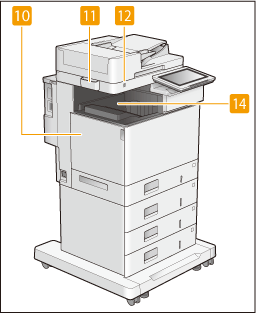 | 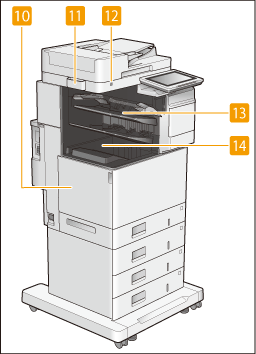 |
 Kontrollpanel
Kontrollpanel
Kontrollpanelen består av indikatorerna och pekskärmen. Du kan utföra alla funktioner och ange inställningar på manöverpanelen.
 Dokumentmatare
Dokumentmatare
Matar automatiskt in original i enheten för scanning. När två eller fler ark har placerats i dokumentmataren kan originalen scannas kontinuerligt. Dokumentmatare
 USB-port (högra framsidan av huvudenheten)
USB-port (högra framsidan av huvudenheten)
Du kan ansluta enheter, som t.ex. ett USB-minne, till maskinen. Ansluta ett USB-minne

Maskinen kan leverera en maximal effekt på 5 V/500 mA. Att ansluta en enhet som kräver mer ström kan skada maskinen.

Vissa typer av minnesenheter kan inte att spara data på rätt sätt.
USB-porten (högra framsidan) på maskinen stöder USB 2.0.
 Strömbrytare
Strömbrytare
Tryck på strömbrytaren när du slår på eller av maskinen.
 Höger lucka på huvudenheten
Höger lucka på huvudenheten
Öppna den här luckan för att åtgärda pappersstopp i maskinen. Pappersstopp i papperskälla
 Universalfack
Universalfack
Fyll på papper i universalfacket när du vill använda en papperstyp som skiljer sig från det som har fyllts på i papperslådan.
 Främre lucka på huvudenheten
Främre lucka på huvudenheten
Öppna den här luckan vid byte av tonerpatronen eller tonerspillbehållaren.
 Höger lucka på papperslådan
Höger lucka på papperslådan
Öppna den här luckan för att åtgärda pappersstopp i maskinen. Pappersstopp i papperskälla
 Papperslåda 1
Papperslåda 1
Fyll på den typ av papper du ofta använder. Papperslåda
 Vänster lucka på huvudenheten
Vänster lucka på huvudenheten
Öppna den här luckan vid byte av tonerspillbehållaren. Byta tonerspillbehållare
 Förvaringslåda för glasrengöringsark
Förvaringslåda för glasrengöringsark
I denna låda kan du förvara duken för rengöring av originalglaset.
 Rörelsesensor
Rörelsesensor
När sensorn känner en person i närheten av maskinen, avslutar maskinen automatiskt viloläget. Gå till viloläge
 Efterbehandlare
Efterbehandlare
Du kan använda vissa efterbehandlingsfunktioner när papperet matats ut. Efterbehandlare (imageRUNNER ADVANCE DX C478iZ)
 Utmatningsfack (fack A)
Utmatningsfack (fack A)
Papper matas ut här när utskriften är klar. När du använder imageRUNNER ADVANCE DX C478iZ kan du ange för vilka funktioner facket ska användas genom att konfigurera <Output Tray Settings>. <Output Tray Settings> *
 |
För mer information om inställning av tillbehör som installerats på maskinen, se Tillval. |
Ansluta ett USB-minne
Du kan ansluta USB-minnen till USB-portarna på den vänstra sidan av kontrollpanelen och skriva ut data direkt från USB-minnet. Original som har scannats med maskinen kan också sparas direkt till USB-minnet. Arbeta med data på en minnesenhet
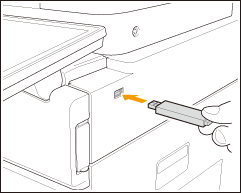
 |
Kontrollera att USB-minnesenheten är rätt isatt när du ansluter den till maskinen. Om den inte ansluts korrekt, kan det leda till att den eller maskinen slutar fungera. Se till att du följer rätt procedur när du tar bort USB-minnesenheten. Ta ut minnesenheten Om du inte gör det kan det leda till fel på maskinen eller USB-minnesenheten. Du kan använda ett USB-minne med ett filsystem av typen FAT32 (upp till 32 GB) eller exFAT (upp till 2 TB). |
 |
Enheter och användningssätt som inte stödsMinnesenheter med säkerhetsfunktioner Minnesenheter som inte uppfyller USB-specifikationen Minneskortläsare anslutna via USB Anslutning av minnesenhet via en förlängningskabel Anslutning av minnesenhet via en USB-hubb |